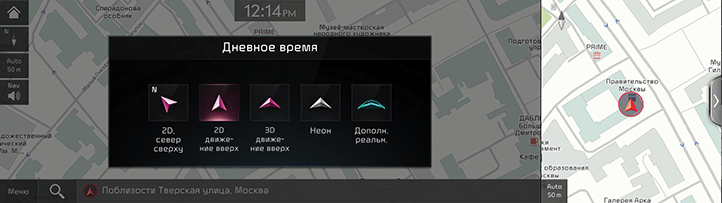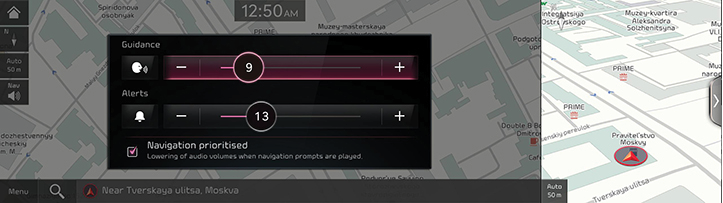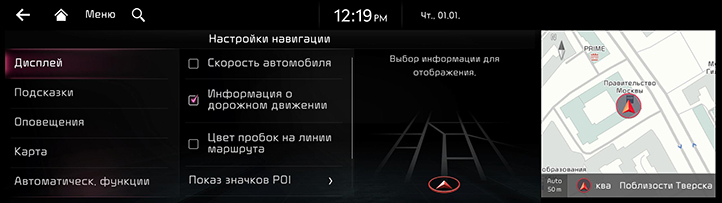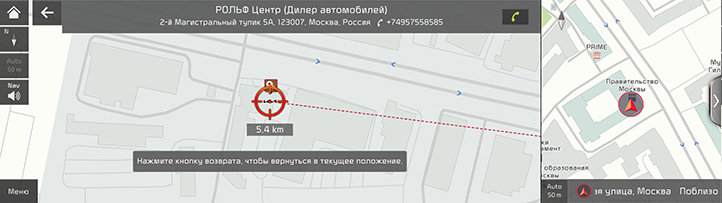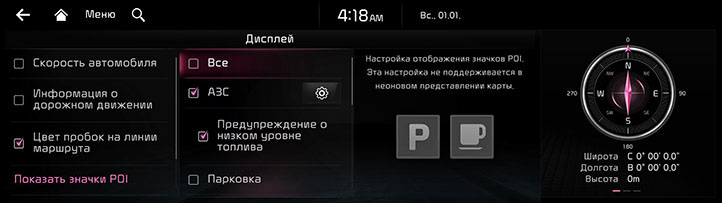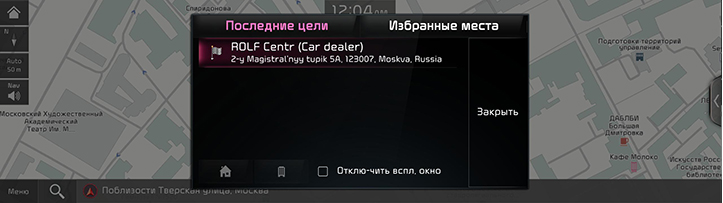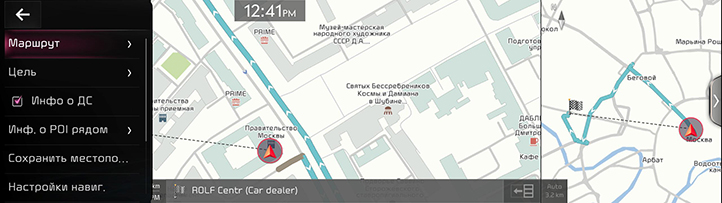Использование навигации
Навигационная система отображает различную информацию на экране.
Запуск навигации
Нажмите [MAP] на головном блоке или [Карта] на главном экране. Откроется экран карты.
Отображение текущего местоположения
Нажмите [MAP] на головном блоке для отображения текущего местоположения автомобиля на экране карты.
Функции простой навигации
Функции простой навигации предоставляются для удобного доступа к часто используемым функциям.
Для перехода к экрану простой навигации нажмите сенсорную панель на блоке управления переднего сиденья.
|
|
- [Дом]: рекомендует маршрут домой.
- [Работа]: рекомендует маршрут на работу.
- Выберите предыдущее место назначения, чтобы создать рекомендуемый маршрут к выбранному месту назначения.
- [Поиск]: поиск места назначения вводом названия, адреса или координат точки интереса.
- [Предыду-щие цели]: установка места назначения из прошлых мест назначения.
- [POI рядом]: установка требуемых объектов по категориям местом назначения.
- [Адресная книга]: установка [Избранное] или [Адресная книга] местом назначения.
- [Показ значков POI]: выбор точек интереса для отображения на карте.
Изменение вида карты
- Нажмите [
 ] на экране карты.
] на экране карты.
|
|
- Нажмите на желаемый режим.
- [2D, север сверху]: отображает карту с севером сверху, независимо от направления движения автомобиля.
- [2D, по направлению вверх]: Отображает карту направлением движения автомобиля сверху.
- [3D, по направлению вверх]: отображает трехмерную карту.
- [Неон]: отображает карту в неоновом 3D-режиме.
- [Дополненная реальность]: отображает карту в режиме дополненной реальности.
|
,Примечание |
|
Увеличение/уменьшение карты
- Проведите пальцем по экрану карты для изменения ее масштаба.
- Вращайте контроллер влево или вправо для увеличения или уменьшения карты.
Изменение масштаба карты
Нажмите [![]() ] для увеличения или уменьшения карты в зависимости от скорости автомобиля.
] для увеличения или уменьшения карты в зависимости от скорости автомобиля.
|
|
- [
 ]: Фиксированный масштаб.
]: Фиксированный масштаб. - [
 ]: Масштаб изменяется в зависимости от текущей скорости движения автомобиля.
]: Масштаб изменяется в зависимости от текущей скорости движения автомобиля.
Настройка громкости навигации
- Нажмите [
 ] на экране карты.
] на экране карты.
|
|
- Выберите нужный элемент.
- [
 ]/[
]/[ ]: Увеличение или уменьшение громкости навигационной системы. Либо перетащите ползунок для регулировки громкости.
]: Увеличение или уменьшение громкости навигационной системы. Либо перетащите ползунок для регулировки громкости. - [
 ]/[
]/[ ]: Голосовые подсказки или звуковые эффекты включены. Нажмите кнопку, чтобы выключить звук.
]: Голосовые подсказки или звуковые эффекты включены. Нажмите кнопку, чтобы выключить звук. - [
 ]/[
]/[ ]: Голосовые подсказки или звуковые эффекты отключены. Нажмите кнопку, чтобы включить звук.
]: Голосовые подсказки или звуковые эффекты отключены. Нажмите кнопку, чтобы включить звук. - [Приоритет навигации]: устанавливает громкость голосовых подсказок системы навигации на уровне выше громкости аудиосистемы.
Настройки навигации
- Нажмите [Меню] > [Настройки навигации] на экране карты.
|
|
- Настройте или отрегулируйте различные параметры. Отображаемое на экране содержимое может отличаться от данного руководства в зависимости от оснащения автомобиля.
- [Дисплей]: настройка информации, цвета или параметров значков, отображаемых на карте.
- [Подсказки]: настройка параметров подсказок маршрута или местоположения.
- [Оповещения]: настройка параметров предупреждений о камерах.
- [Карта]: настройка режима карты, размера шрифта или масштаба.
- [Автоматические функции]: настройка автоматических функций.
Позвонить в точку интереса
После поиска точки интереса информацию о телефоне точки интереса можно использовать для выполнения вызова.
- Используйте различные способы поиска, например, функцию прокрутки карты, поиска точек интереса и поиска мест назначения, чтобы выполнить поиск точки интереса.
|
|
- Нажмите [
 ] на экране меню.
] на экране меню. - Чтобы выполнить звонок в точку интереса используется Bluetooth.
|
,Примечание |
|
Вызов не удастся сделать, если отсутствует информация о номере телефона точки интереса или отсутствует мобильный телефон, подключенный с помощью Bluetooth. |
Отображение/скрытие значков точек интереса на карте
- Нажмите [Меню] > [Инф. о POI рядом] > [Показ значков POI] на экране карты.
|
|
- Установите или снимите отметку для требуемой точки интереса.
Маршрут к предыдущим и избранным местам назначения.
Если система навигации запускается без заданного места назначения, то места, которые вы часто посещали или недавно искали, отображаются во всплывающем окне в течение 10 секунд.
Нажмите требуемое место назначения и маршрут во всплывающем окне для запуска ведения по маршруту.
Доступно только при отсутствии заданного места назначения.
|
|
- [Избранные места]: показывает часто посещаемые места назначения.
- [Последние цели]: отображение предыдущих мест назначения.
- [Отключить вспл. окно]: установите флажок, чтобы отключить всплывающее окно.
- [Закрыть]: закрыть всплывающее окно.
|
,Примечание |
|
Чтобы включить всплывающее окно, нажмите [Настройки] > [Навигация] > [Автоматические функции] > [Последние цели] > [Отобр. пр. п. назн. при пер. на эк. кар.]. |
Меню навигации
- Нажмите [Меню] на экране карты.
|
|
- Нажмите нужную опцию.
- [Маршрут]: изменение условий маршрута в меню маршрута при наличии активного маршрута.
- [Цель]: поиск места назначения с помощью меню места назначения.
- [Инфо о ДС]: выбор отображения или отключения сведений о дорожном движении.
- [Инф. о POI рядом]: поиск места назначения с помощью категории точек интереса, и настройка отображения значков точек интереса.
- [Сохранить местоположение]: добавление текущего местоположения к сохраненным местам.
- [Настройки навигации]: осуществляет переход на экран настроек навигации.
- [Дисплей выкл.]: отключает экран.
- [Веб-руководство]: отображает QR-код для справочного руководства соответствующей функции.
- [Дополнительное окно]: отображается меню выбора дополнительного окна.